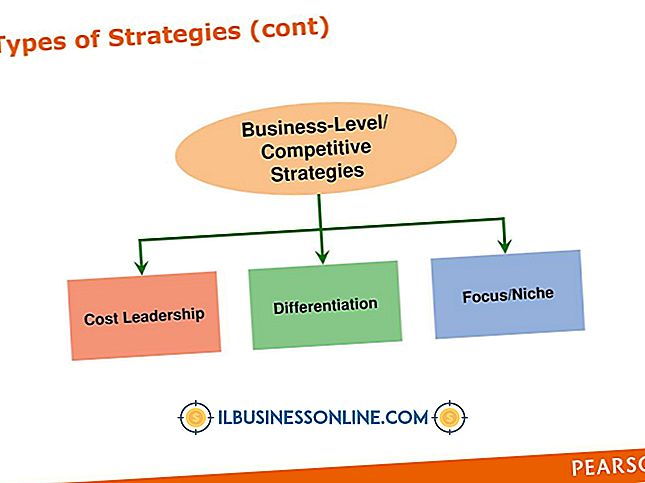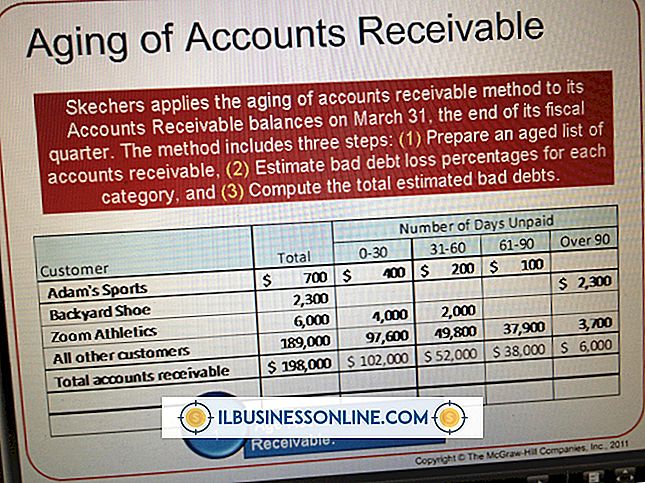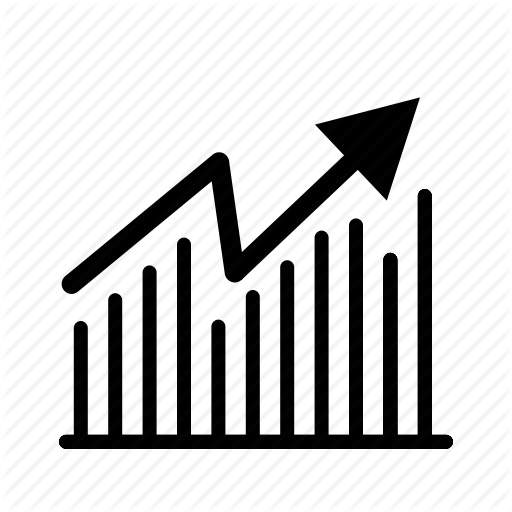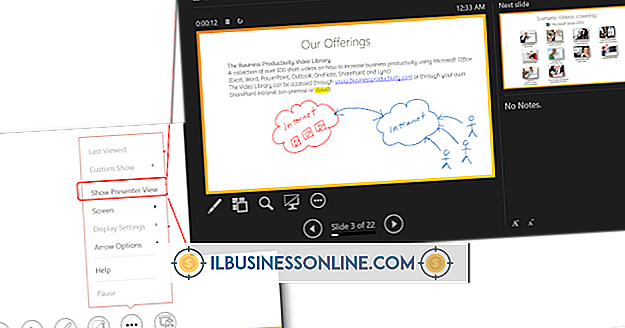Cách sử dụng PC làm màn hình thứ hai cho máy Mac

Bạn có thể gắn màn hình thứ hai vào máy Mac để tăng diện tích xem cho máy tính của bạn. Cổng hiển thị mini có trong máy tính của bạn cho phép bạn xuất video từ card đồ họa sang màn hình ngoài. Máy Mac của bạn có thể hoạt động với bất kỳ màn hình nào có kết nối DVI hoặc VGA ngay cả khi màn hình đến từ PC cũ.
1.
Tắt PC và màn hình. Xác định vị trí cổng kết nối ở phía sau màn hình từ PC của bạn. Ngắt kết nối cáp video khỏi màn hình. Xác định xem bạn có cổng VGA hay DVI không. Cổng DVI có hình chữ nhật và có chân hình vuông. Cổng VGA có các cạnh tròn và chân tròn.
2.
Chèn bộ điều hợp vào "DisplayPort" ở bên cạnh máy Mac của bạn. Cổng có một biểu tượng nhỏ của màn hình bên cạnh.
3.
Kết nối đầu cáp VGA hoặc DVI với cổng trên bộ điều hợp DisplayPort. Cố định cả hai ốc vít ở bên cạnh cáp để khóa kết nối tại chỗ.
4.
Kết nối đầu kia của cáp VGA hoặc DVI với cổng kết nối ở phía sau màn hình của bạn. Bật màn hình và máy Mac của bạn sẽ tự động nhận ra màn hình thứ hai. Nhấp vào biểu tượng "Hiển thị" trên thanh công cụ Apple ở đầu màn hình và nhấp vào "Mở Tùy chọn hiển thị" để điều chỉnh cài đặt hiển thị cho màn hình thứ hai.
Những điều cần thiết
- Bộ chuyển đổi DisplayPort sang VGA
- Bộ chuyển đổi DisplayPort sang DVI
- Cáp VGA
- Cáp DVI